想要看腾讯视频?很多人喜欢腾讯视频可是手机屏幕太小了,想要把腾讯视频里面的视频节目投放到电视上面?应该如何设置呢?今天蜜罐蚁小编给大家图文介绍下手机上面的腾讯视频投屏到电视的具体方法 。
一、腾讯视频自带投屏功能

文章插图
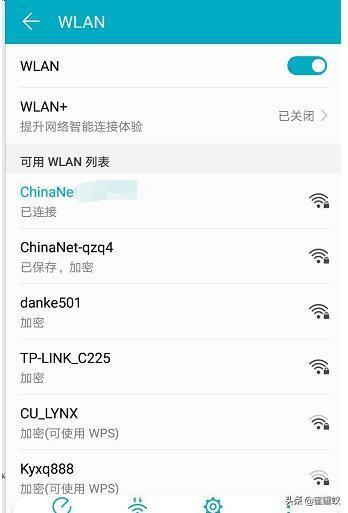
文章插图
1、设置手机和电视网络
手机网络和电视网络必须属于同一个局域网,这样手机里面的腾讯视频软件,才能投屏到电视上面 。看到上面这两幅图,分别是电视的网络设置和手机的,都是属于同一个局域网 。

文章插图
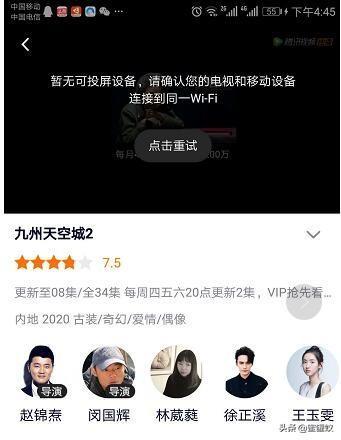
文章插图
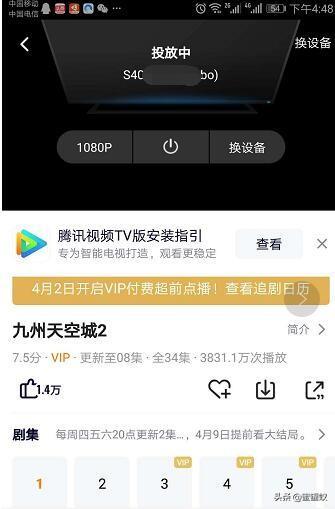
文章插图
2、打开需要投屏的视频节目,在视频节目的右上角有一个“TV”的图标,这个就是投屏到电视的功能,点一下这个 TV 按钮,就会进入到搜寻投屏设备的界面,如果没有检测到投屏设备,就不会进行投屏,如果检测到投屏设备就会投屏 。
二、为什么投屏会失败?
1、电视或者电视盒子和手机不是属于同一个局域网络,这样无法使用腾讯视频自带的 TV 投屏功能
2、电视或电视盒子太老旧,不支持 DLNA 或 Airplay 投屏协议,也没法正常投屏
3、腾讯视频播放软件卡顿或者缓存,这个时候需要退出此投屏节目,换一个节目重新投屏,或者退出腾讯视频再重新登录
三、如果投屏失败怎么办?电视比较老旧不支持 DLNA 或者 Airplay 协议怎么办?

文章插图
1、安装腾讯视频 TV 版(电视云视听极光 APP)
可以在应用市场里面安装腾讯视频 TV 版,比如当贝、或者系统自带的应用市场,如果系统自带的应用没有腾讯视频 TV 版,可以去下载当贝,然后再从当贝应用市场下载腾讯视频 TV 版,这种方法较为简单方便 。
2、电视和手机设置属于同一个网络
要想手机和电视进行投屏,必须要电视网络和手机网络属于同一个局域网,这个上面也有介绍,就不详细介绍了 。
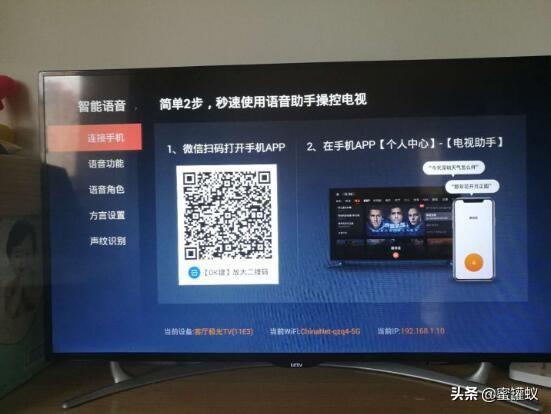
文章插图
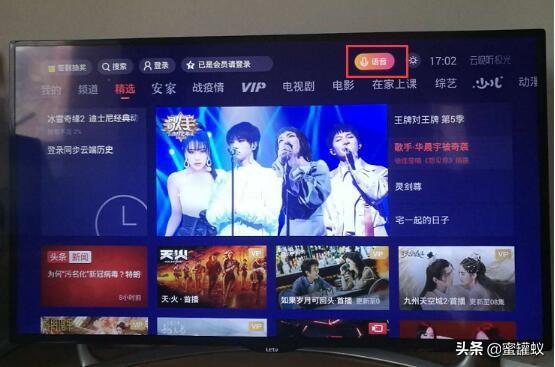
文章插图
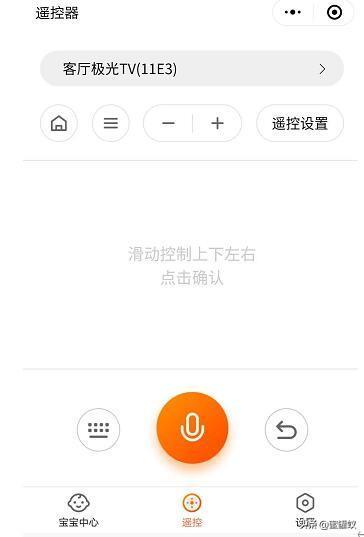
文章插图
3、打开腾讯视频 TV 版,点击左上角的“语音助手”入口按提示连接
安装好腾讯视频之后,就可以按照提示连接了,微信扫码直接打开手机 app,在手机 App 里面就可以看到连接到的电视设备了 。
【腾讯投屏功能的具体方法 腾讯视频怎么投屏】这种操作还是简单的,一般也是按照腾讯视频播放软件的提示进行安装,如果不会安装的打开腾讯视频,在“个人中心”,然后进入“视频功能”,在视频功能下面有个“电视助手”,在这里有图文详细介绍腾讯视频如何投屏到电视,如果不了解的也可以打开腾讯视频学习下哦 。
- 手机开启寻回功能的方法 vivos9丢了怎么定位找回
- 关闭5g功能设置步骤 苹果如何关闭5g
- Win10系统指纹识别功能 联想指纹锁怎么设置
- Mac系统粘贴功能使用方法 苹果电脑复制粘贴怎么弄
- 苹果测距仪功能使用方法 手机怎么测距离长度
- 手机无法搜索到电视怎么解决 苹果投屏找不到三星电视
- 关闭苹果手机自动亮度调节功能 苹果手机亮度自动调节怎么关闭
- 手机语音唤醒功能设置方法 华为语音助手怎么唤醒教程
- 华为手机实现电视投屏的5种方法 华为手机投屏到电视的5种方法
- powerpoint软件作用介绍 powerpoint主要功能
